怎么将aac文件弄成mp3格式?手头有一些aac格式的音频文件,但由于某些设备或软件不支持这种格式,你希望将它们转换成更为通用的MP3格式。而且音频格式的转换在现在已经是一个常见且必要的操作。aac是一种相对较新的音频编码格式,通常被认为提供了比MP3更好的音质,特别是在较低的比特率下。所以,aac常见于许多现代音频流媒体服务和数字音乐商店。然而,尽管aac格式在技术上具有优势,但MP3格式由于其广泛的兼容性和普及性,仍然是许多人首选的音频格式类型。
MP3格式的广泛应用使它成为几乎所有音频播放器和设备都能识别和播放的标准格式。这种普遍的兼容性使得将其他音频格式转换为MP3成为一种常见需求。无论是为了解决设备不兼容的问题,还是为了方便共享和存储,了解如何将aac文件转换为MP3格式都是非常有益的技能。接下来,我们将探讨如何通过简单易行的步骤,将aac文件转换为MP3格式,让你能够在任何地方、任何设备上享受你的音乐。

将aac改成MP3 的方法一:使用“星优音频助手”软件
步骤1,初次使用时,首先需要下载并安装【星优音频助手】。安装完成后,启动软件。在主界面中,选择【格式转换】功能。
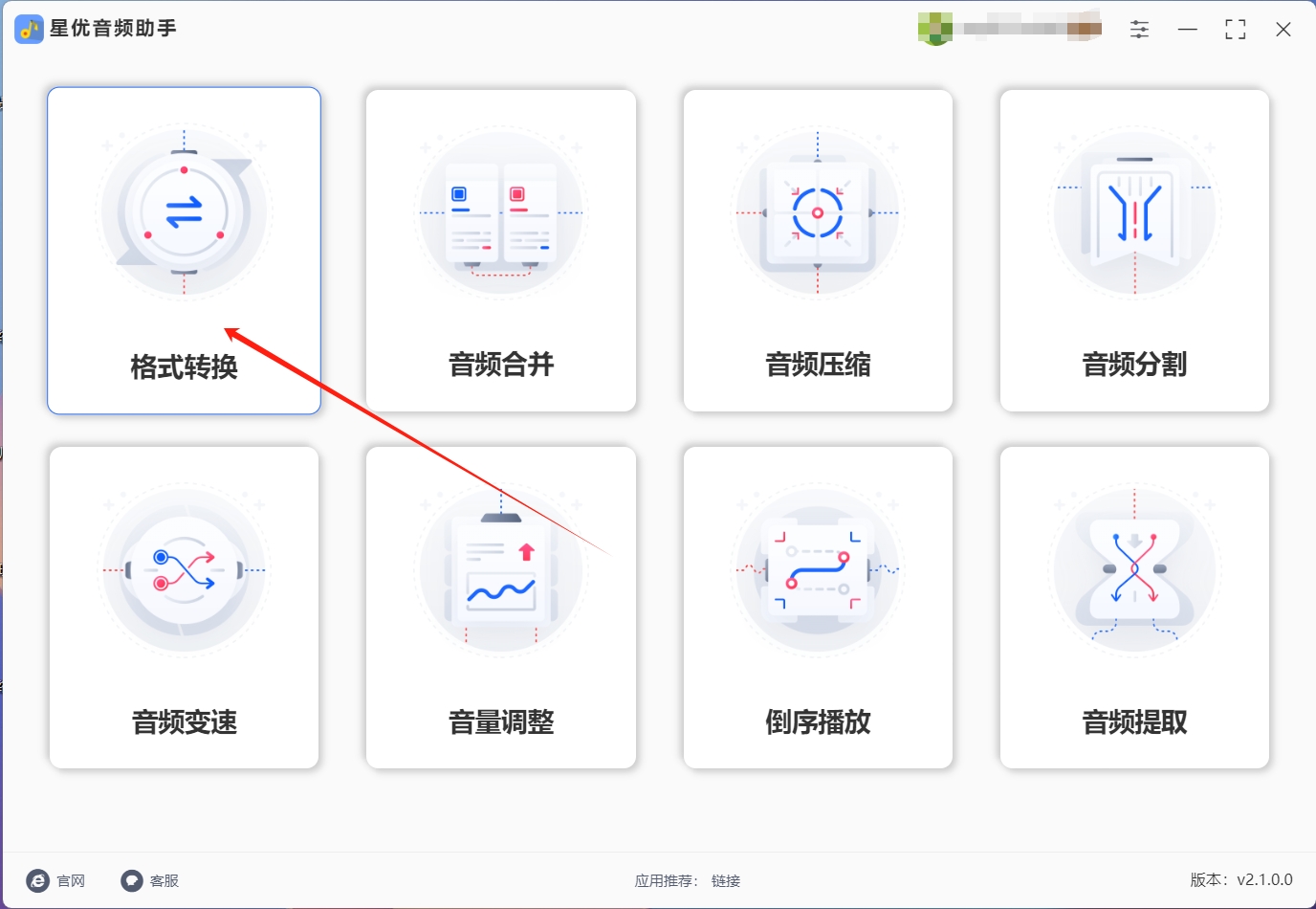
步骤2,点击【添加文件】按钮,将你要转换的aac格式音频文件导入到软件中。你也可以直接将文件拖放到指定区域。这款软件支持批量处理,因此你可以一次性添加多个文件,方便快捷。
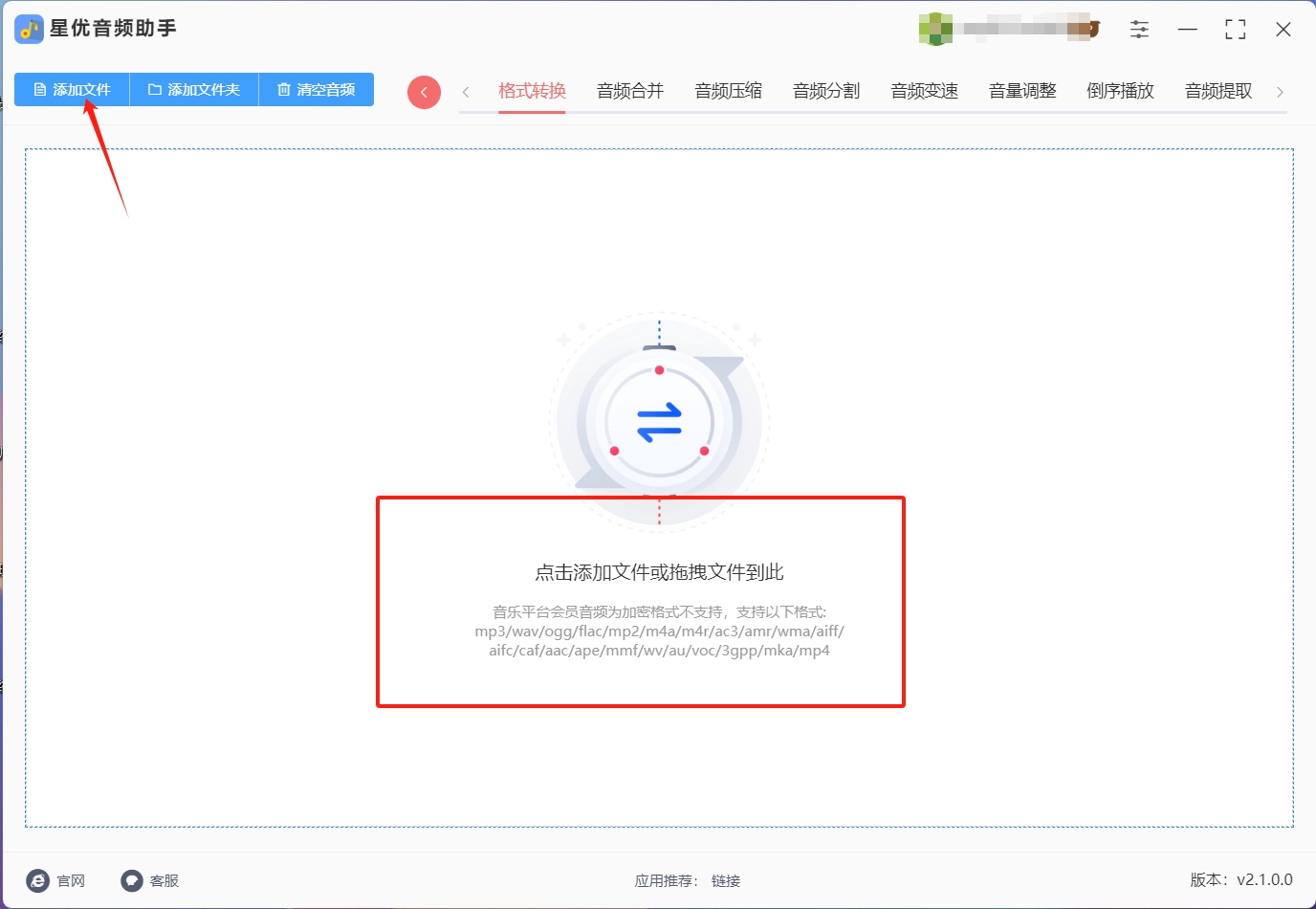
步骤3,文件上传完成后,在界面底部的输出格式的下拉框中选择“MP3”作为目标格式。接着,设置一个输出目录,以便保存转换后的MP3文件。
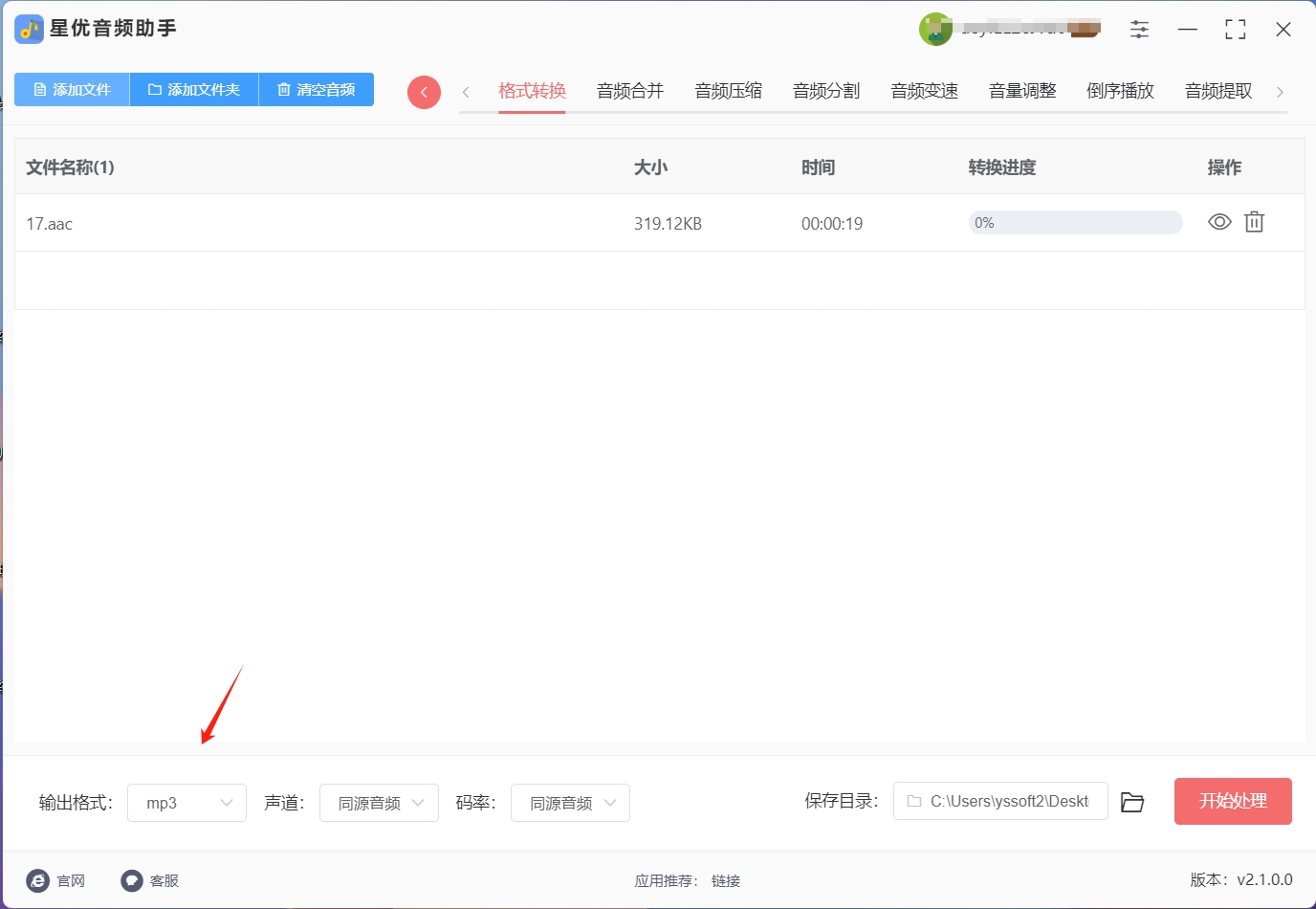
步骤4,设置完成,点击【开始处理】按钮,启动音频转换过程。软件会自动进行转换,并在完成后弹出包含转换后文件的文件夹。
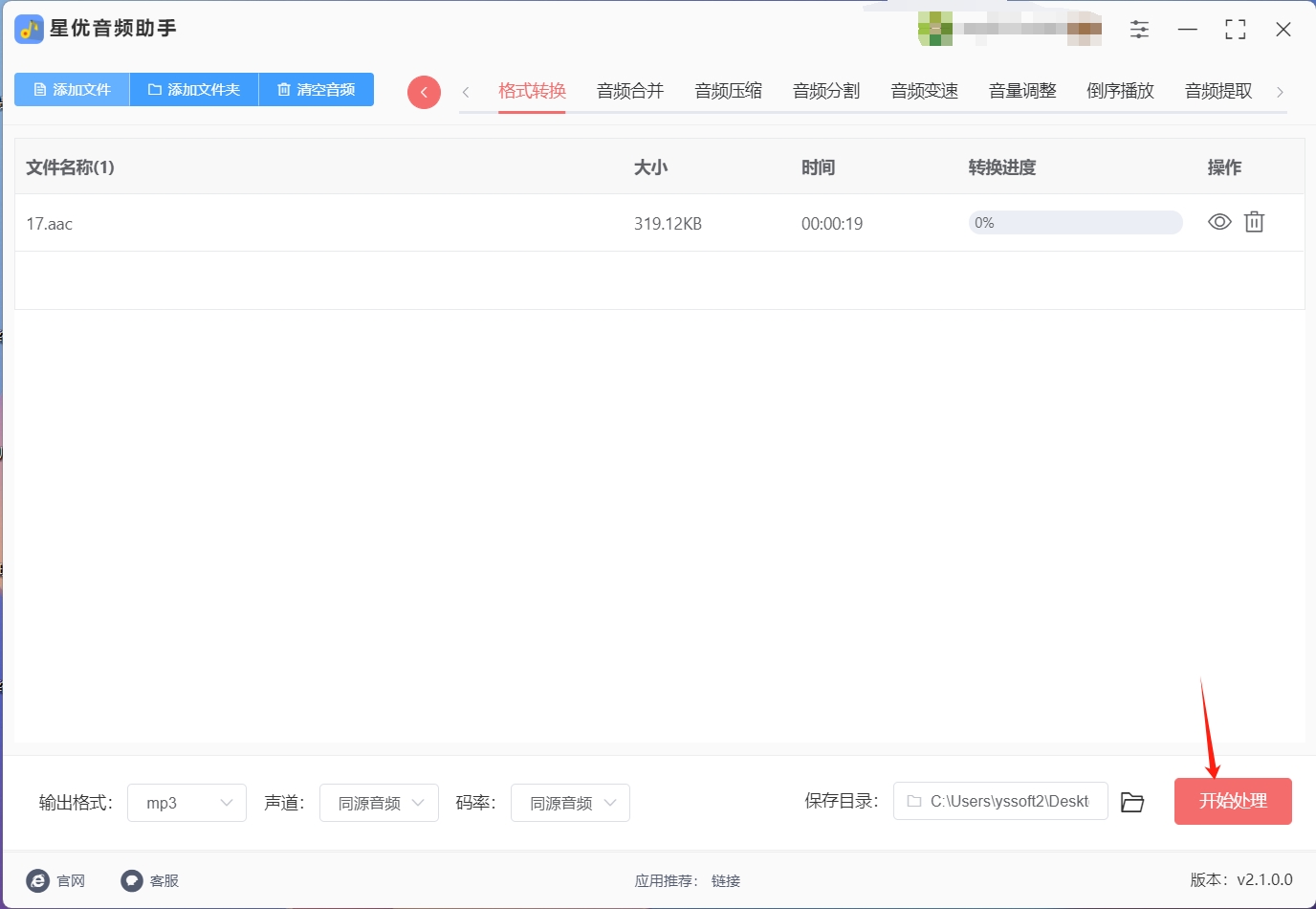
步骤5,打开输出文件夹,通过对比文件属性和内容,你可以确认aac文件已经成功转换为MP3格式。
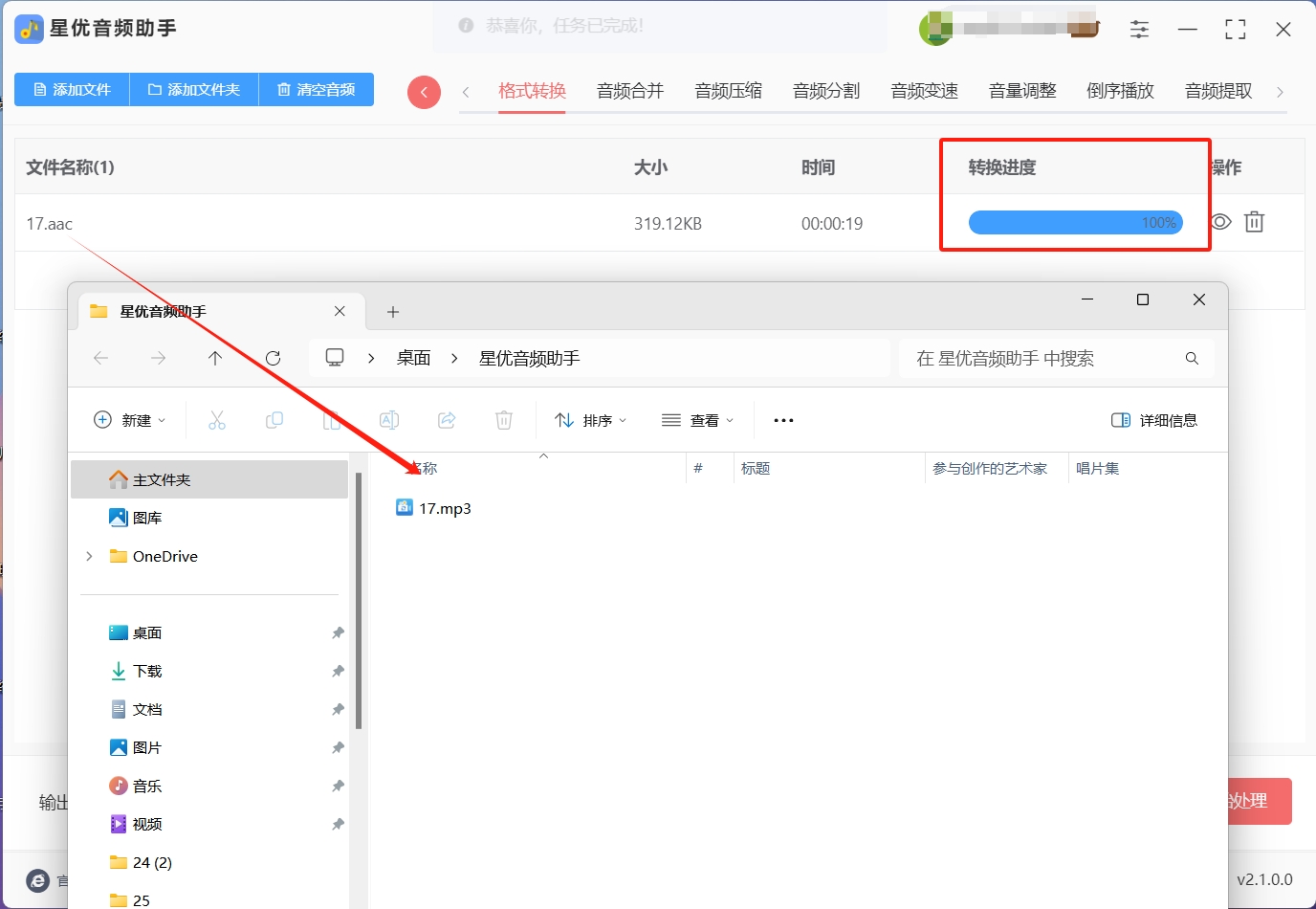
将aac改成MP3 的方法二:使用“优速音频处理器”软件
第一步:首先,打开浏览器,访问“优速音频处理器”的官方网站(具体网址可能因时间而有所变化,建议通过搜索引擎搜索“优速音频处理器”找到官方网站)。在官方网站上找到下载链接,下载适用于您操作系统的“优速音频处理器”安装包。下载完成后,双击安装包,按照提示完成软件的安装过程。
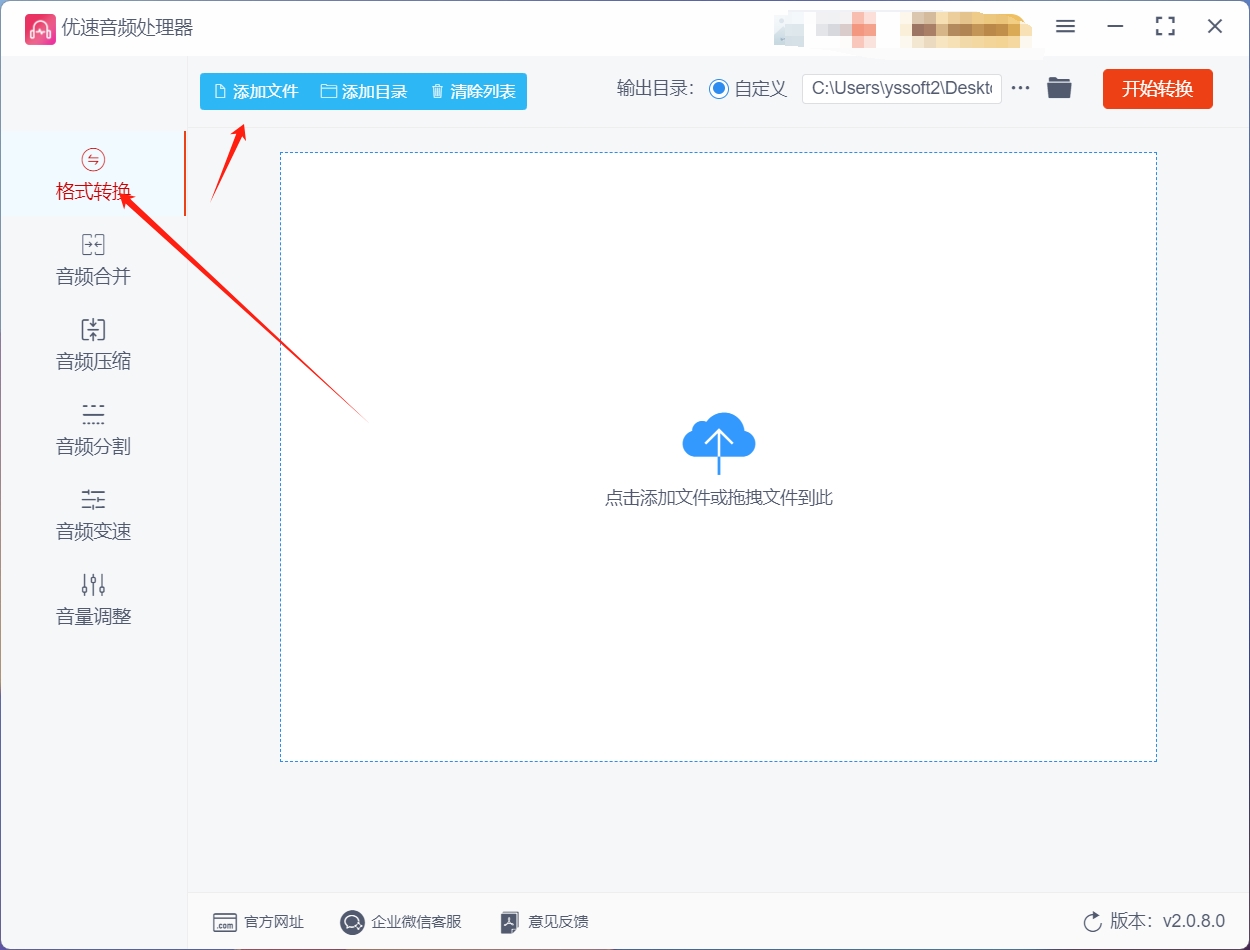
第二步:安装完成后,双击桌面上的“优速音频处理器”快捷方式,启动软件。在软件的主界面中,找到并点击左侧菜单中的【格式转换】功能选项。这个功能可以将aac改成MP3
然后在格式转换界面,您会看到“添加文件”或类似的按钮。点击该按钮,会弹出一个文件选择对话框。在文件选择对话框中,浏览到您想要转换的AAC文件所在的文件夹。选中该文件(支持多选以进行批量转换),然后点击“打开”或“确定”按钮,将文件添加到软件中。
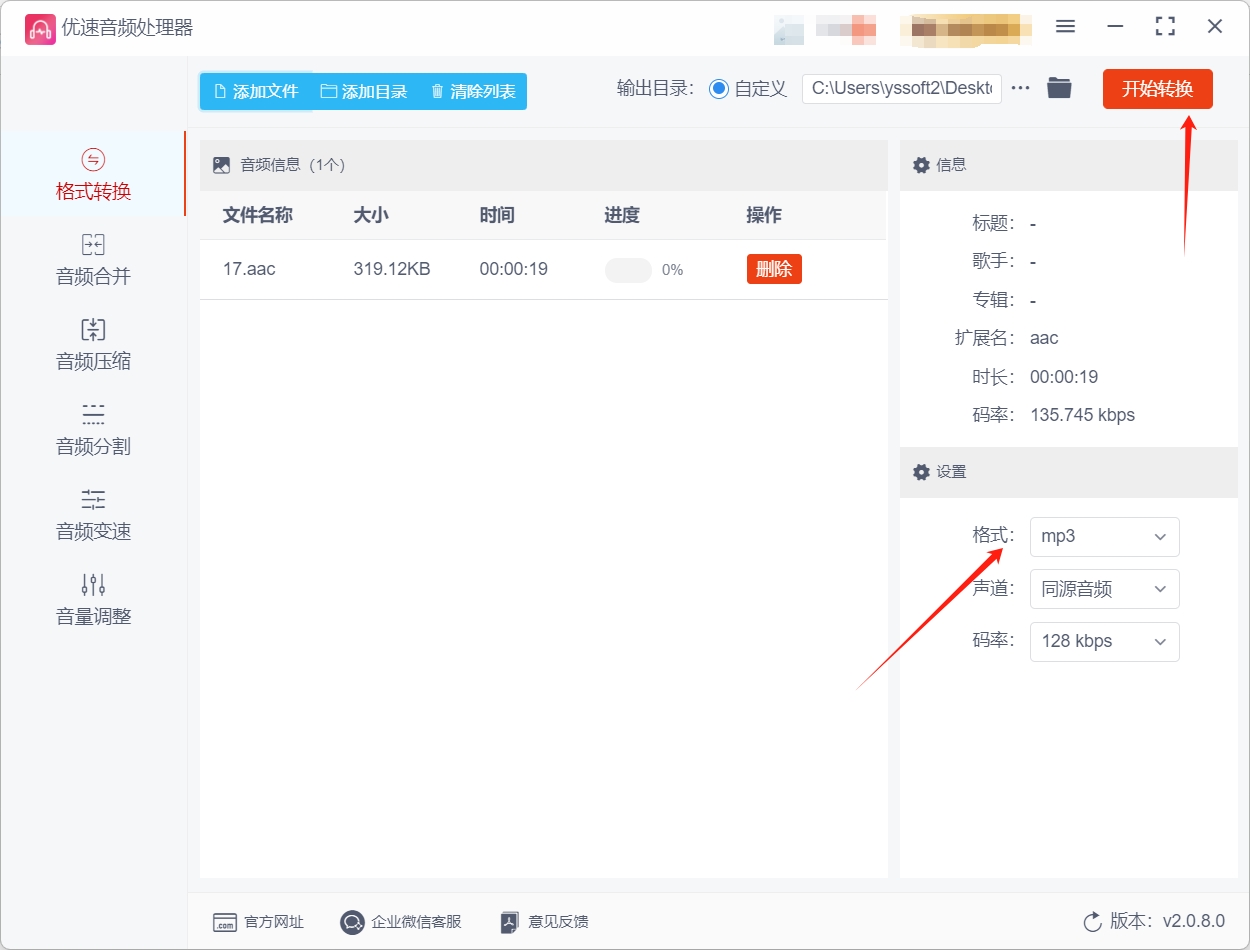
第三步:文件添加完成后,您会在软件界面上看到文件的列表。在列表的右侧的格式设置选项中,找到并点击下拉框或选择按钮,从弹出的选项中选择“MP3”作为输出格式。在转换之前,您还可以设置输出目录,即转换后的MP3文件保存的位置。点击“输出目录”旁边的按钮,选择您希望保存文件的文件夹。设置完成后,找到并点击软件界面上的【开始转换】或类似的按钮。这将启动软件的转换程序,软件将开始将AAC文件转换为MP3格式。
将aac改成MP3 的方法三:使用“iTunes”软件
一、准备工作
确保iTunes已安装:首先,您需要在您的计算机上安装最新版本的iTunes软件。如果尚未安装,请从Apple官方网站下载并安装。
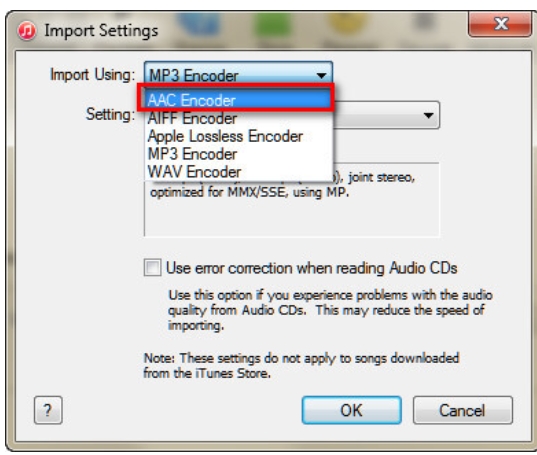
二、设置导入格式为MP3
打开iTunes:启动iTunes软件,确保它已正确安装并可以打开。
进入偏好设置:
对于Mac用户:在iTunes的顶部菜单栏中,点击“iTunes”选项,然后选择“偏好设置”。
对于Windows用户:在iTunes的顶部菜单栏中,点击“编辑”,然后选择“偏好设置”。
选择导入设置:
在偏好设置窗口中,找到并点击“常规”标签页(在Mac上可能是“通用”标签页)。
在该标签页中,找到“导入设置”部分,点击“导入使用”旁边的下拉框。
从下拉框中选择“MP3编码器”。
设置编码质量(可选):
在“导入设置”窗口中,您还可以设置编码质量,如比特率等。通常,选择较高的比特率可以获得更好的音质,但文件大小也会相应增加。
设置完成后,点击“确定”或“应用”保存您的设置。
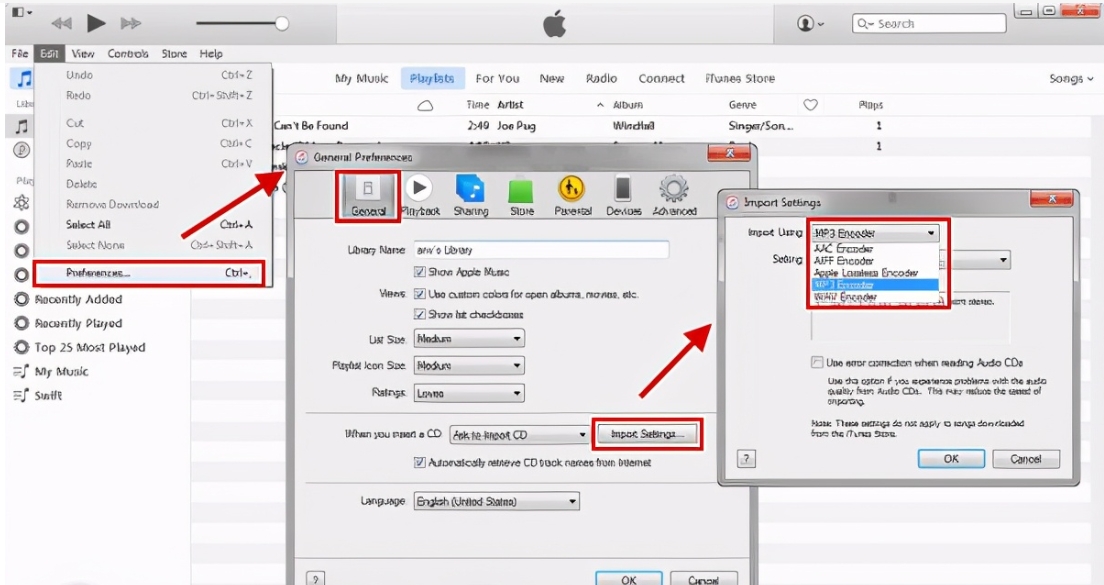
三、转换AAC文件为MP3
添加AAC文件到iTunes:
如果您还没有将AAC文件添加到iTunes库中,可以通过拖拽文件到iTunes窗口、使用文件菜单中的“添加到库”选项或直接将文件放置在iTunes的媒体文件夹中等方式添加。
创建MP3版本:
在iTunes库中,找到您想要转换的AAC文件。
右键点击该文件,从弹出的菜单中选择“创建MP3版本”或类似的选项(具体选项可能因iTunes版本而异)。
iTunes将开始转换过程,并在转换完成后在您的iTunes库中创建一个新的MP3文件。
查找MP3文件:
转换完成后,您可以在iTunes库中找到新创建的MP3文件。它通常会在原AAC文件旁边显示,但文件名或标签中可能会包含“MP3”或“Converted”等字样以区分。
四、注意事项
备份原文件:在进行格式转换之前,建议备份您的原AAC文件,以防转换过程中发生意外导致文件损坏或丢失。
音质损失:虽然MP3是一种广泛支持的音频格式,但它在压缩过程中会损失一定的音质。因此,如果您对音质有较高要求,请考虑使用更高质量的音频格式或编码器。
iTunes版本:不同版本的iTunes可能在界面和选项上有所不同。因此,请根据您所使用的iTunes版本调整上述步骤中的具体操作。
将aac改成MP3 的方法四:使用“FFmpeg”软件
FFmpeg是一个功能强大的音视频处理工具,通过命令行可以实现多种音视频格式的转换。
用户需要下载并安装FFmpeg,然后在命令行中输入相应的转换命令即可完成AAC到MP3的转换。
打开命令行或终端
在Windows上,您可以搜索“命令提示符”或“PowerShell”并打开它。
在macOS或Linux上,打开“终端”应用程序。
三、使用FFmpeg命令转换AAC为MP3
定位到文件所在目录:
使用cd命令更改当前目录到包含AAC文件的文件夹。例如,如果AAC文件位于D:\Music目录下,您可以在Windows的命令提示符中输入cd /d D:\Music(注意/d参数用于更改驱动器)。
在macOS或Linux上,如果AAC文件位于~/Music目录下,您可以使用cd ~/Music命令。
执行转换命令:
输入FFmpeg的转换命令。一个基本的转换命令示例如下:
bash
ffmpeg -i input.aac -acodec libmp3lame -q:a 2 output.mp3
其中:
-i input.aac:指定输入文件为input.aac。请将input.aac替换为您的AAC文件名。
-acodec libmp3lame:设置音频编解码器为LAME MP3编码器。这是FFmpeg中用于MP3编码的常用编解码器。
-q:a 2:设置音质。对于LAME MP3编码器,-q:a选项用于设置音质,其中2表示较高质量(取值范围是0到9,0为最高质量,9为最低质量)。您可以根据需要调整此值。
output.mp3:指定输出文件为output.mp3。请将output.mp3替换为您希望的MP3文件名。
等待转换完成:
执行命令后,FFmpeg将开始转换过程。转换时间取决于AAC文件的大小和您的计算机性能。
转换完成后,您将在同一目录下找到名为output.mp3(或您指定的其他名称)的MP3文件。
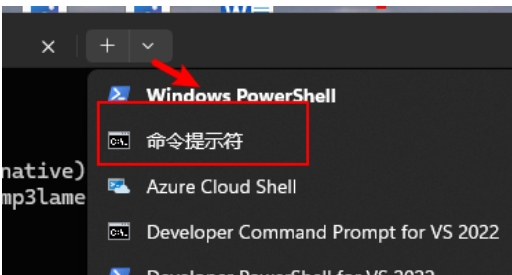
转换为MP3格式不仅仅是为了兼容更多的设备和播放软件。MP3格式作为全球通用的音频格式之一,具有更好的兼容性和广泛的应用范围。这意味着你可以在各种设备上无障碍地播放音乐和音频文件,从智能手机、平板电脑到汽车音响和家庭影院系统。此外,MP3格式通常具有较小的文件体积,在保持相对高音质的前提下,更方便存储和分享。而且,在进行音频转换时,请确保你的原始aac文件质量较高,因为转换后的音质在很大程度上取决于源文件的质量。此外,建议设置一个易于查找的输出目录,例如桌面或特定的音乐文件夹,以便快速访问转换后的文件。



)



![ceph mgr [errno 39] RBD image has snapshots (error deleting image from trash)](http://pic.xiahunao.cn/ceph mgr [errno 39] RBD image has snapshots (error deleting image from trash))











